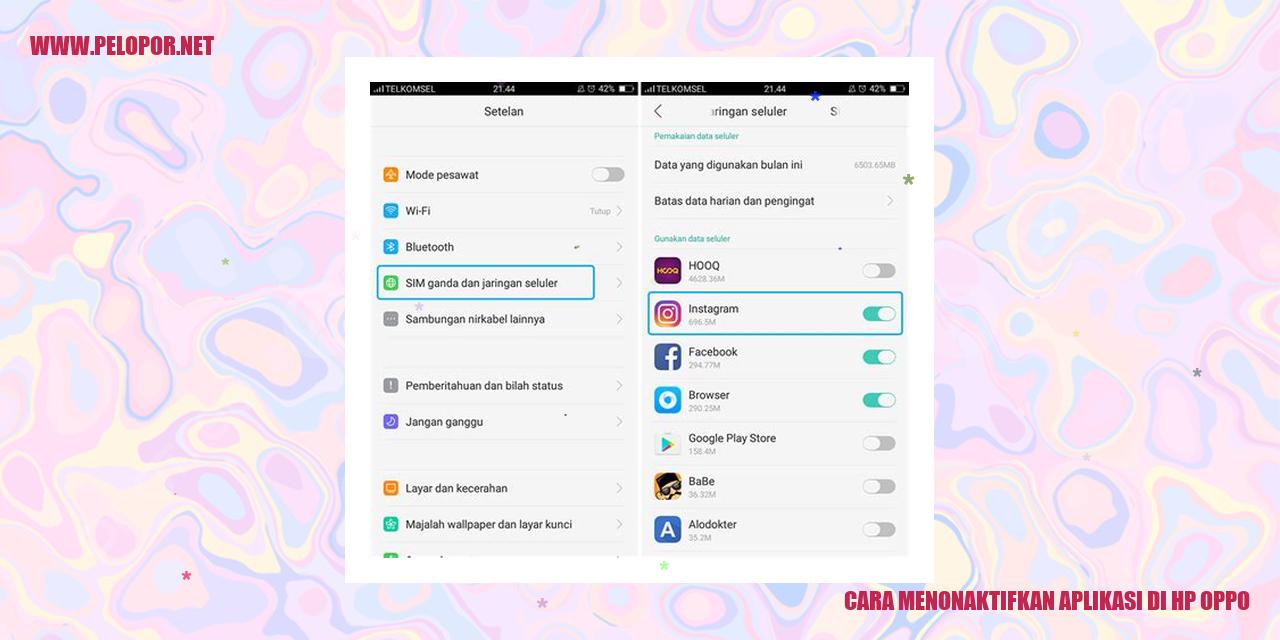Cara Memindahkan Nomor Kontak ke Kartu SIM HP Oppo
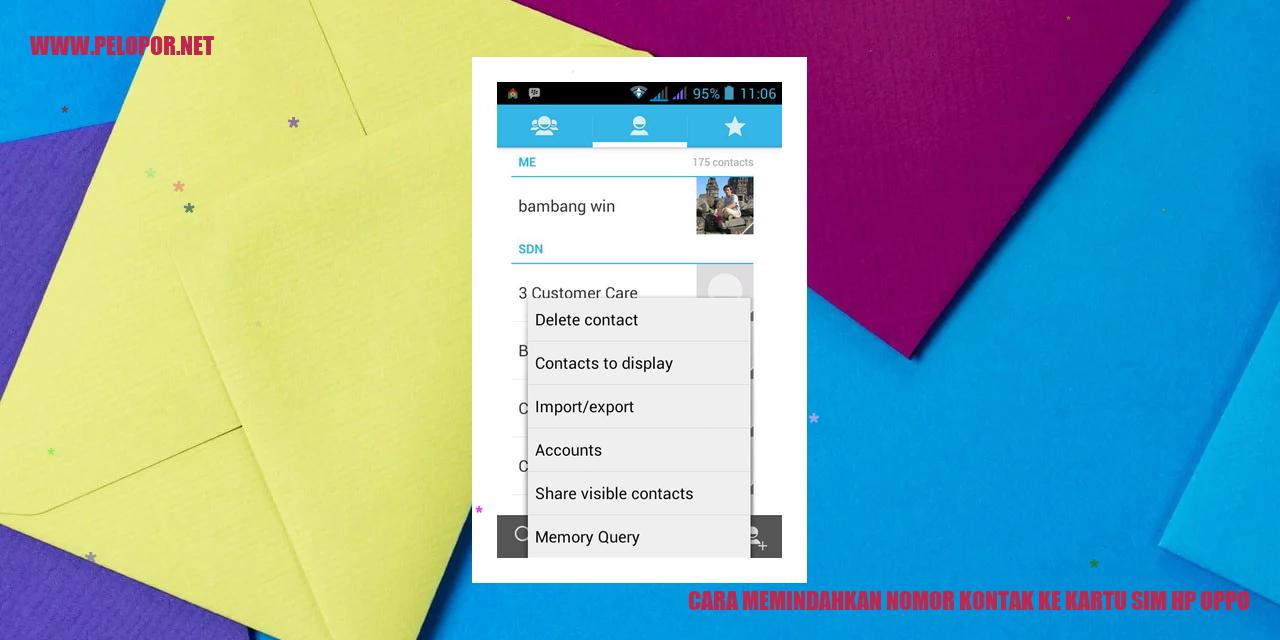
Panduan Memindahkan Nomor Kontak ke Kartu SIM di HP OPPO
Panduan Memindahkan Nomor Kontak ke Kartu SIM di HP OPPO
Langkah Pertama: Mengakses Daftar Kontak di HP OPPO
Untuk memindahkan nomor kontak ke kartu SIM di HP OPPO Anda, langkah pertama yang perlu Anda lakukan adalah
mengakses daftar kontak. Anda dapat menemukan ikon kontak tersebut di layar utama atau dalam folder Aplikasi.
Memilih Nomor Kontak yang Ingin Dipindahkan
Jika Anda telah masuk ke daftar kontak, selanjutnya Anda perlu memilih nomor kontak yang ingin dipindahkan. Caranya
sangat mudah, Anda hanya perlu men-tap pada nama atau ikon kontak yang ingin dipindahkan.
Menyimpan Nomor Kontak ke Kartu SIM Anda
Ketika Anda telah memilih nomor kontak yang ingin dipindahkan, langkah selanjutnya adalah mencari opsi “Simpan ke
kartu SIM” atau opsi yang serupa. Biasanya, opsi ini dapat ditemukan ketika Anda menekan menu pengaturan kontak
atau opsi tiga titik di pojok kanan atas tampilan.
Mengatur Kontak pada Kartu SIM Anda
Jika Anda telah berhasil menyimpan nomor kontak ke kartu SIM, selanjutnya Anda dapat mengatur kontak tersebut di
menu “Kartu SIM” atau “Kontak SIM” yang tersedia pada HP OPPO Anda. Di sini, Anda dapat melihat daftar kontak yang
telah dipindahkan dan melakukan pengeditan atau penghapusan jika diperlukan.
Tips untuk Memindahkan Kontak ke Kartu SIM secara Otomatis
Tips untuk Memindahkan Kontak ke Kartu SIM secara Otomatis
Mengaktifkan Fitur Pemindahan Kontak Otomatis
Mengatur ponsel Anda agar kontak dapat dipindahkan secara otomatis ke kartu SIM bisa menjadi solusi praktis. Cara untuk mengaktifkan fitur ini bervariasi tergantung pada merek dan model ponsel yang digunakan. Namun, umumnya opsi ini dapat ditemukan di menu “Pengaturan” > “Kontak” > “Impor/ekspor kontak” atau “Kelola kontak” > “Impor/ekspor kontak”. Pastikan untuk mengaktifkan opsi “Pemindahan Kontak Otomatis ke SIM” dan simpan pengaturan Anda.
Read more:
- Cara Buka Pola HP Oppo A57: Tips Praktis Mengatasi Lupa Pola
- Cara Flash Oppo R821 Tanpa PC: Panduan Lengkap dan Terpercaya
- Cara Buka HP Oppo A1k Lupa Sandi: Solusi Praktis Mengatasi Masalah Lupa Sandi
Sinkronisasi Kontak dengan Akun Google
Agar kontak Anda tetap aman meskipun ponsel rusak, hilang, atau diganti dengan ponsel baru, direkomendasikan untuk melakukan sinkronisasi kontak dengan akun Google. Caranya mudah, buka menu “Pengaturan” > “Akun” > “Google” > “Pilih akun Google Anda” > “Sinkronisasi” > aktifkan opsi “Kontak”. Dengan melakukan sinkronisasi, kontak akan otomatis disimpan di akun Google dan dapat dipulihkan kapan saja.
Pengaturan Spesifik untuk Kontak yang Dipindahkan
Jika Anda hanya ingin memindahkan beberapa kontak ke kartu SIM, Anda dapat melakukan pengaturan yang lebih spesifik. Di menu “Pengaturan” > “Kontak” > “Impor/ekspor kontak” atau “Kelola kontak” > “Impor/ekspor kontak”, Anda akan menemukan opsi untuk memilih kontak secara manual. Cukup centang kotak di samping nama kontak yang ingin dipindahkan. Setelah selesai memilih, tekan “Pindahkan ke SIM” atau “Simpan ke SIM”. Kontak akan dipindahkan sesuai dengan pilihan Anda.
Pemeriksaan dan Pengelolaan Kontak di Kartu SIM
Jika Anda ingin memeriksa atau mengelola kontak yang tersimpan di kartu SIM, buka menu “Pengaturan” > “Kontak” > “Kelola kontak”. Di sini, Anda dapat menambahkan, mengedit, atau menghapus kontak sesuai kebutuhan. Jangan lupa menyimpan perubahan yang Anda buat agar pembaruan diterapkan pada kartu SIM Anda.
Panduan Pemindahan Manual Nomor Kontak ke Kartu SIM
Pemindahan Manual Nomor Kontak ke Kartu SIM
Cara Mengakses Kontak di HP OPPO
Untuk memulai langkah pemindahan nomor kontak ke kartu SIM secara manual, langkah pertama adalah mengakses daftar kontak pada ponsel HP OPPO Anda. Berikut adalah langkah-langkahnya:
Langkah Memilih Nomor Kontak yang Akan Dipindahkan
Setelah berhasil mengakses daftar kontak pada HP OPPO, langkah berikutnya adalah memilih nomor kontak yang akan dipindahkan ke kartu SIM. Ikuti langkah-langkah berikut ini:
Langkah Mengirim Nomor Kontak ke Kartu SIM
Setelah memilih nomor kontak yang ingin dipindahkan, langkah selanjutnya adalah mengirimnya ke kartu SIM. Ikuti instruksi berikut ini:
Langkah Mengatur Kontak pada Kartu SIM
Setelah berhasil memindahkan nomor kontak ke kartu SIM pada ponsel HP OPPO Anda, Anda dapat mengatur kontak tersebut sesuai kebutuhan. Berikut ini adalah langkah-langkahnya:
Cara Mengembalikan Kontak dari Kartu SIM ke HP OPPO
Informasi: Mengembalikan Kontak dari Kartu SIM ke HP OPPO
Cara Mengakses Kontak pada Kartu SIM
Langkah pertama dalam mengembalikan kontak dari kartu SIM ke HP OPPO adalah dengan mengakses buku kontak yang telah tersimpan di kartu SIM. Pastikan kartu SIM sudah terpasang dengan benar di dalam ponsel.
Memilih Nomor Kontak yang Akan Dikembalikan
Setelah berhasil mengakses kontak pada kartu SIM, langkah selanjutnya adalah memilih nomor kontak yang ingin dikembalikan ke HP OPPO. Pada daftar kontak yang tersimpan di kartu SIM, cari nomor yang ingin Anda pindahkan.
Melakukan Transfer Kontak dari Kartu SIM ke Memori Telepon
Memindahkan kontak dari kartu SIM ke memori telepon HP OPPO dapat dilakukan dengan mudah. Pilihlah opsi “Salin ke Memori Telepon” atau opsi serupa yang disediakan oleh ponsel Anda untuk memulai transfer kontak.
Mengatur Kontak pada Memori Telepon
Setelah berhasil memindahkan kontak dari kartu SIM ke memori telepon, Anda dapat mengatur kontak tersebut sesuai kebutuhan. Ubahlah nama kontak, tambahkan nomor telepon tambahan, atau atur kontak ke dalam grup yang telah disediakan.
Cara Menghapus Kontak pada Kartu SIM
Cara Mengakses Kontak di Kartu SIM
Setiap kartu SIM pada ponsel Anda menyimpan informasi kontak yang penting. Jika Anda ingin mengakses kontak yang tersimpan di kartu SIM, langkah pertama yang harus Anda lakukan adalah membuka aplikasi “Kontak” di ponsel Anda. Temukan opsi yang terkait dengan pengelolaan kontak dan pilih “Kontak di Kartu SIM”.
Langkah Memilih Kontak yang Ingin Dihapus
Setelah Anda berhasil membuka kontak di kartu SIM, Anda akan melihat daftar nomor kontak yang tersimpan. Untuk menghapus kontak tertentu, Anda bisa memilih nomor kontak tersebut dengan mengklik atau memberikan tanda centang di sebelahnya.
Cara Menghapus Kontak dari Kartu SIM
Setelah memilih nomor kontak yang ingin dihapus, Anda dapat melanjutkan proses penghapusan. Umumnya, untuk menghapus kontak dari kartu SIM, Anda harus mengeklik opsi atau ikon yang bertuliskan “Hapus” atau “Delete”. Proses penghapusan mungkin akan meminta konfirmasi lebih lanjut agar tidak terjadi penghapusan yang tidak disengaja.
Pemeriksaan dan Pengelolaan Kontak di Kartu SIM
Selain menghapus kontak di kartu SIM, Anda juga dapat mengecek dan mengelola kontak lainnya. Beberapa fitur tambahan yang biasanya tersedia adalah mengedit, menambah, atau memindahkan kontak ke memori telepon. Pastikan Anda merujuk pada panduan pengguna ponsel Anda untuk mengetahui fungsi tambahan yang dapat Anda manfaatkan.
Tips Mengganti Kartu SIM dan Transfer Kontak
margin: 20px;
margin-bottom: 20px;
margin: 20px 0 10px;
margin-bottom: 20px;
Tips Mengganti Kartu SIM dan Transfer Kontak
Cara Mengeluarkan Kartu SIM Lama
Saat ingin mengganti kartu SIM di ponsel, langkah pertama yang harus dilakukan adalah mengeluarkan kartu SIM lama. Berikut adalah beberapa tips untuk melakukan hal ini:
Cara Memasukkan Kartu SIM Baru
Jika kartu SIM lama sudah berhasil dikeluarkan, langkah selanjutnya adalah memasukkan kartu SIM baru ke dalam ponsel. Ikuti langkah-langkah berikut ini:
Cara Mengakses Kontak pada Kartu SIM Lama
Setelah berhasil mengganti kartu SIM, mungkin masih ada kontak yang tersimpan pada kartu SIM lama yang ingin dipindahkan ke kartu SIM baru. Berikut adalah beberapa langkah untuk mengakses kontak pada kartu SIM lama:
Cara Memindahkan Kontak dari Kartu SIM Lama ke Kartu SIM Baru
Jika Anda ingin memindahkan kontak dari kartu SIM lama ke kartu SIM baru, ikuti langkah-langkah berikut ini:
Mengatasi Kendala Pemindahan Kontak ke Kartu SIM
Selesaikan Kendala Terkait Pemindahan Kontak ke Kartu SIM
Kontak Tidak Muncul pada Kartu SIM
Dalam beberapa situasi, setelah pemindahan, daftar kontak mungkin tidak muncul pada kartu SIM. Untuk mengatasi hal ini, pastikan kartu SIM telah dimasukkan dengan benar ke slot SIM di ponsel Anda. Periksa juga di pengaturan kontak apakah kontak berhasil disimpan pada kartu SIM.
Kontak Tidak Ditransfer secara Otomatis
Jika kontak tidak ditransfer secara otomatis setelah proses pemindahan, cobalah untuk mengatur ulang sinkronisasi kontak di ponsel Anda. Aktifkan fungsi tersebut agar kontak secara otomatis ditransfer ke kartu SIM jika kartu SIM dipilih sebagai lokasi penyimpanan kontak yang terbaru.
Kontak Hilang Setelah Pemindahan
Jika setelah pemindahan kontak tiba-tiba hilang, kemungkinan kontak tidak disimpan dengan benar di kartu SIM. Pastikan saat melakukan pemindahan Anda telah memilih opsi untuk menyimpan kontak ke kartu SIM. Selain itu, periksa juga apakah ada masalah teknis seperti kerusakan kartu SIM atau permasalahan pada ponsel yang menyebabkan kontak hilang.
Gagal Mengekspor atau Mengimpor Kontak dari Kartu SIM
Jika Anda menghadapi kendala gagal mengekspor atau mengimpor kontak dari kartu SIM, Anda dapat mencoba beberapa langkah pemecahan masalah. Pertama, pastikan kapasitas penyimpanan kartu SIM masih mencukupi untuk menambahkan kontak baru. Selanjutnya, periksa apakah kartu SIM mengalami kerusakan fisik yang dapat menghambat proses ekspor atau impor. Jika kendala masih terjadi, coba restart ponsel dan lakukan kembali proses ekspor atau impor kontak dari kartu SIM.
Panduan Mengelola Kontak pada Kartu SIM
Panduan Mengelola Kontak pada Kartu SIM
Langkah Mudah Menambah Kontak Baru pada Kartu SIM
Untuk menambahkan sebuah kontak baru ke dalam kartu SIM, langkah pertama adalah membuka apliaksi “Kontak” pada ponsel Anda. Dalam aplikasi tersebut, Anda akan menemukan tombol “Tambah Kontak” dengan ikon “+”. Klik tombol ini untuk memulai penambahan kontak baru.
Selanjutnya, Anda akan diminta untuk mengisi detail kontak seperti nama, nomor telepon, alamat email, dan lain-lain. Jangan lupa untuk mengisi setiap informasi dengan teliti dan benar. Setelah selesai, gunakan tombol “Simpan” atau ikon centang untuk menyimpan kontak tersebut ke dalam kartu SIM.
Petunjuk Mengedit Kontak yang Ada pada Kartu SIM
Jika Anda ingin mengubah informasi kontak yang sudah terdaftar di dalam kartu SIM, buka aplikasi “Kontak” dan cari kontak yang ingin diubah. Ketuk kontak tersebut untuk membuka halaman informasi lengkapnya. Kemudian, klik opsi “Edit” atau ikon pensil yang biasanya terletak di pojok kanan atas layar.
Anda akan dapat mengedit nomor telepon, alamat email, dan isi lainnya sesuai dengan kebutuhan Anda. Setelah selesai mengedit, jangan lupa untuk menyimpan perubahan dengan menekan tombol “Simpan” atau ikon centang yang tersedia.
Cara Menghapus Kontak dari Kartu SIM dengan Mudah
Apabila Anda perlu menghapus salah satu kontak yang tidak anda perlukan pada kartu SIM, buka aplikasi “Kontak” dan temukan kontak yang ingin dihapus. Tekan kontak tersebut untuk membuka informasi lengkapnya. Kemudian, pilih opsi “Hapus” atau ikon tong sampah yang biasanya terletak di pojok kanan atas layar.
Sebagai langkah tindak lanjut, anda akan diminta konfirmasi penghapusan kontak. Jika Anda yakin dengan keputusan, pilih opsi “Hapus” atau “OK” untuk menghapus kontak dari kartu SIM.
Strategi Mengelola Grup Kontak di Kartu SIM dengan Efisien
Mengelola grup kontak pada kartu SIM juga merupakan langkah yang dapat Anda lakukan. Dalam aplikasi “Kontak”, temukan opsi “Grup” atau ikon yang relevan. Pilih opsi tersebut untuk membuka halaman grup kontak.
Di halaman grup kontak, gunakan opsi “Tambah Grup” atau ikon “+” yang biasanya terletak di bawah layar untuk membuat grup baru. Berikan nama untuk grup tersebut dan tambahkan kontak yang ingin Anda masukkan ke dalam grup tersebut.
Jika Anda perlu melakukan perubahan pada grup kontak, pilih grup yang ingin diubah atau dihapus. Kemudian, gunakan opsi “Edit” atau “Hapus” yang tersedia untuk mengatur grup kontak sesuai dengan kebutuhan Anda.
Cara Menggabungkan Kontak di Kartu SIM dengan Kontak di HP OPPO
Cara Menggabungkan Kontak di Kartu SIM dengan Kontak di HP OPPO
Cara Mengakses Kontak di Kartu SIM
Jika Anda ingin menggabungkan kontak yang ada di kartu SIM dengan kontak di HP OPPO, di bawah ini adalah langkah-langkahnya:
Cara Mengakses Kontak di HP OPPO
Jika sudah berhasil mengakses kontak pada kartu SIM, langkah selanjutnya adalah mengakses kontak di HP OPPO. Simak langkah-langkah di bawah ini:
Cara Menggabungkan Kontak secara Manual
Jika Anda ingin menggabungkan kontak di kartu SIM dengan kontak di HP OPPO secara manual, ikuti langkah-langkah berikut ini:
Cara Menggabungkan Kontak secara Otomatis
Jika Anda ingin menggabungkan kontak di kartu SIM dengan kontak di HP OPPO secara otomatis, Anda dapat memanfaatkan fitur yang disediakan oleh HP OPPO. Simak langkah-langkahnya di bawah ini:
Pertanyaan-pertanyaan yang Sering Diajukan (FAQ)
Tanya Jawab Seputar Menyalin Nomor Kontak dari HP OPPO
Bagaimana langkah-langkah menyalin nomor kontak dari HP OPPO?
Untuk menyalin nomor kontak dari HP OPPO, ikuti instruksi berikut:
Apakah semua nomor kontak akan dipindahkan ke kartu SIM?
Tidak, tidak semua nomor kontak akan dipindahkan ke kartu SIM. Pemindahan nomor kontak ke kartu SIM hanya akan mengalihkan kontak yang tersimpan dalam memori SIM card.
Apa yang harus dilakukan jika kontak tidak terlihat di kartu SIM?
Jika kontak tidak terlihat di kartu SIM, berikut adalah tindakan yang bisa diambil:
Bagaimana cara menggabungkan kontak di kartu SIM dengan kontak di HP OPPO?
Untuk menggabungkan kontak di kartu SIM dengan kontak di HP OPPO, ikuti langkah-langkah berikut:
Cara Memindahkan Nomor Kontak Ke Kartu Sim Hp Oppo
-
Dipublish : 18 November 2023
-
Diupdate :
- Penulis : Farida